
Volver a marcar un número reciente o regresar una llamada perdida de FaceTime en la Mac
Puedes regresar rápidamente una llamada reciente de FaceTime (incluyendo llamadas que no contestaste) desde FaceTime, el centro de notificaciones, un recordatorio o el Dock. Consulta Requisitos para llamadas de audio y video de FaceTime.
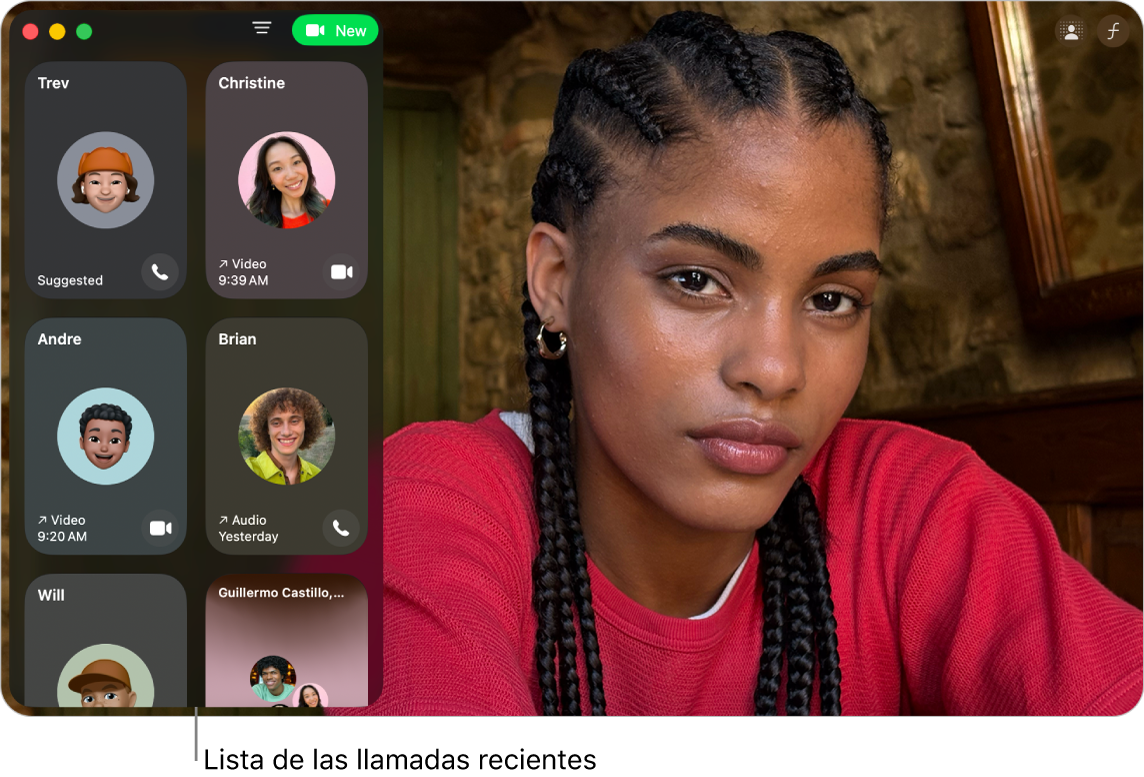
Regresar una llamada desde FaceTime
El lado izquierdo de la ventana de FaceTime muestra todas las llamadas que has hecho o que has recibido (a menos que hayas eliminado tu historial de llamadas). Está organizado por fecha, con las llamadas más recientes en la parte superior.
Ve a la app FaceTime
 en tu Mac.
en tu Mac.En el historial de llamadas, haz clic en un mosaico.
Haz clic en
 para devolver la llamada como una llamada de audio o haz clic en
para devolver la llamada como una llamada de audio o haz clic en  para devolver la llamada como una llamada de video.
para devolver la llamada como una llamada de video.
Consejo: las llamadas grupales de FaceTime permanecen activas hasta que todos los participantes se hayan ido. Para conectarte o regresar a una llamada de FaceTime grupal que sigue activa, haz clic en ![]() o
o ![]() en el mosaico y luego selecciona Conectarse.
en el mosaico y luego selecciona Conectarse.
Regresar una llamada de otras maneras
En la Mac, realiza alguna de las actividades siguientes:
Regresar una llamada perdida desde el centro de notificaciones: haz clic en la fecha y hora en la barra de menús en la parte superior de la pantalla para ver las notificaciones, luego haz clic en una llamada de la lista de llamadas perdidas. Consulta Ver notificaciones de apps.
Regresar una llamada desde un recordatorio: ve a la app Recordatorios
 y luego haz clic en
y luego haz clic en  junto a un recordatorio (se crea un recordatorio automáticamente cuando rechazas una llamada y eliges establecer un recordatorio para llamar más tarde).
junto a un recordatorio (se crea un recordatorio automáticamente cuando rechazas una llamada y eliges establecer un recordatorio para llamar más tarde).Regresar una llamada desde el Dock: haz clic con la tecla Control presionada en
 y luego haz clic en la información de contacto de una de las llamadas de la lista.
y luego haz clic en la información de contacto de una de las llamadas de la lista.Si no se muestra
 en el Dock, puedes agregarlo.
en el Dock, puedes agregarlo.
No puedes llamar a alguien con límites de comunicación en Tiempo en pantalla.